Outlookメール本文のURLリンクを開くと、Microsoft Edgeブラウザーが起動するようになってしまいお困りの方向けに、「既定のブラウザーで開く」へ戻す対処法をご紹介します。
Outlookのリンクを既定のブラウザーへ戻す方法
Outlookを起動し、[ファイル]>[オプション]>[詳細設定]と進み、リンクの処理にある「Outlookからハイパーリンクを開く場所」で[既定のブラウザー]を選択して、[OK]ボタンを押します。
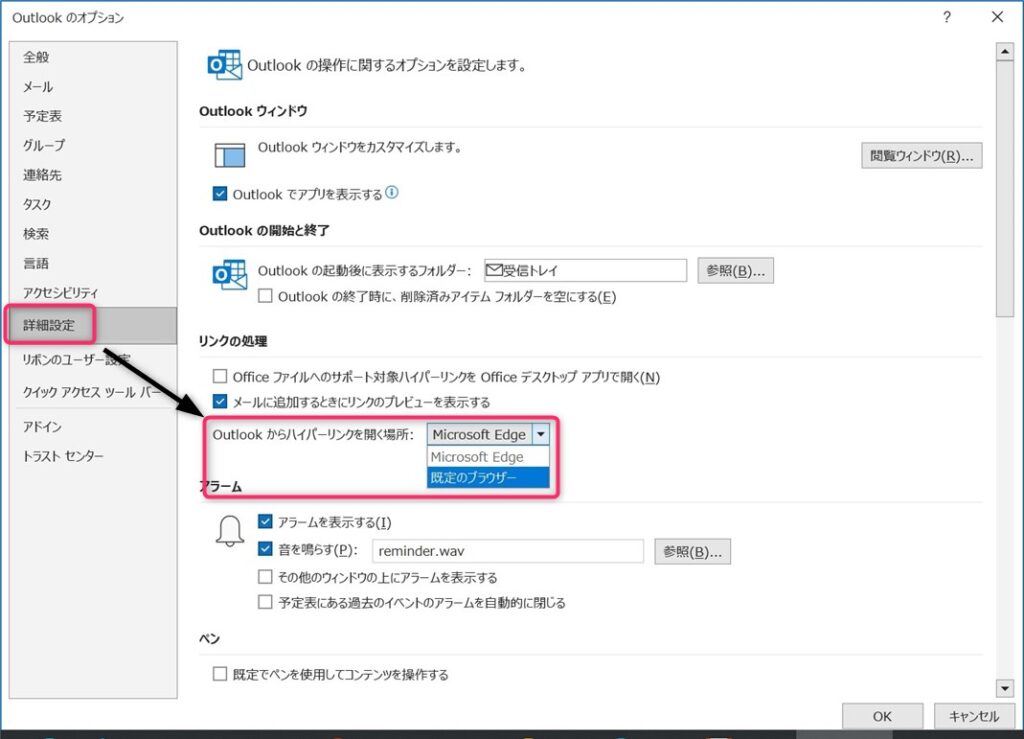
これで、Windows OSの既定のアプリで設定しているWebブラウザーで開く設定に戻りました。
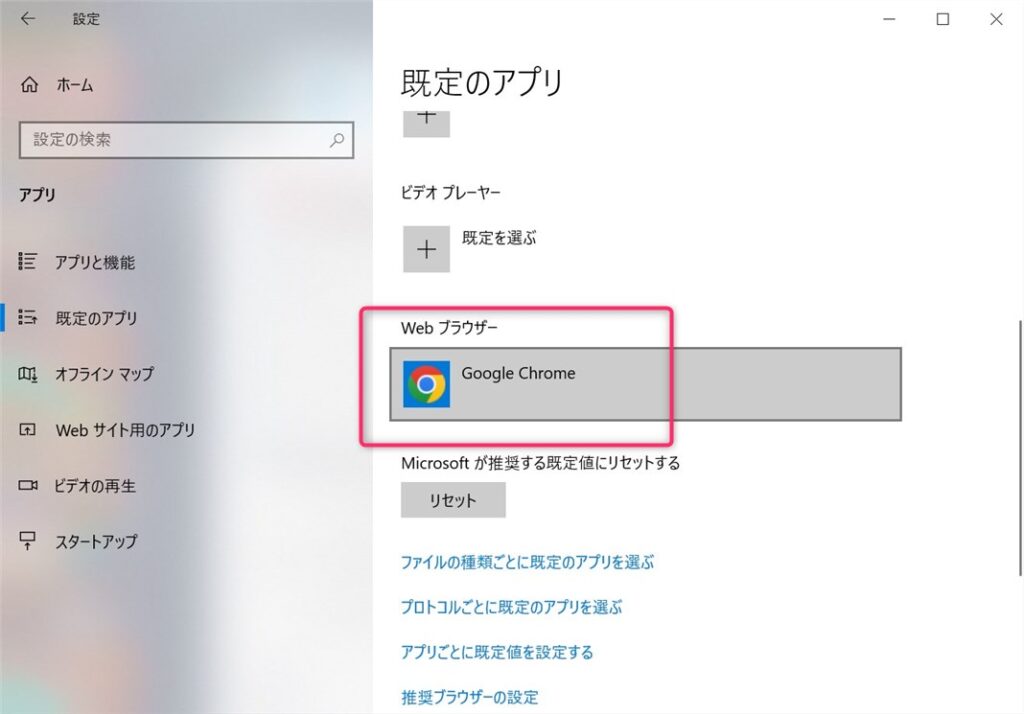
Outlookのリンクを開くブラウザーが変わってしまった理由
Microsoftが仕様変更したからです。
Microsoft 365 Personalまたはファミリー サブスクリプションがある場合、Outlook アプリからのブラウザー リンクは既定で Microsoft Edge で開き、Microsoft Edge サイドバー ウィンドウのメールと共に表示されます。
引用元:Microsoft Edge の Web リンクの横にある Outlook メールが開く
Microsoftは時折強引な仕様変更を行うため、独占禁止法に抵触するとして、時折批判を浴びることがあります。
Teamsもリンクが「Microsoft Edge で開く」仕様へ変更される予定
今後は、Microsoft Teams メッセージからのリンクも既定で Microsoft Edge で開き、Web を閲覧するときに会話に関心を持ち続けることができます。
引用元:Microsoft Edge の Web リンクの横にある Outlook メールが開く
Teamsメッセージのリンクを開くブラウザーを、「既定のブラウザー」へ戻す方法は未だ公開されていないようです。
